大师破解win7系统管理好电源的处理步骤
时间:2021-09-19 13:30编辑:admin来源:www.xiuxiu8.net
有很多网友在使用电脑的过程总难免会遇到win7系统管理好电源的情况。针对win7系统管理好电源的问题,我给大家整理总结了详细的解决步骤。近日就有大部分用户到本站留言关于win7系统管理好电源的问题应该怎么处理。你只需要按照 选择节能的电源计划 降低显示器亮度就ok了。下面不知道的网友赶快学习一下win7系统管理好电源完整解决思路吧!
你有没有在重要会议期间或长途飞行中发现Win7笔记本电池没电了?即使使用的是新技术,单次充电的便携式计算机也只能持续这么久。现在您可能已经有办法确保自己的Win7本本始终有电,比如您带有备用电池或电源线,以便在附近有插座时就可以充电。而除了这个方法外,这里还有一些其他方法帮助您延长电池续航时间,那就是Win7系统的小绝招——节省电池电源。
选择节能的电源计划
电源计划是控制便携式计算机如何管理电源的硬件和系统设置的集合。Win7系统有两个默认计划:已平衡,在需要时提供完全性能和显示器亮度,但是在计算机闲置时会节省电能;节能程序,延长电池寿命的最佳选择。成本是更慢的性能和更低的显示器亮度。
降低显示器亮度
显示器比任何其他部件都耗电,甚至比硬盘和CPU还耗电。一些便携式计算机有更改显示器亮度专用的按钮或按键。若要查明便携式计算机是否带有此功能,请查看计算机随附的信息,或转至制造商的网站。您还可以从“控制面板”中的“电源选项”调整显示器亮度。
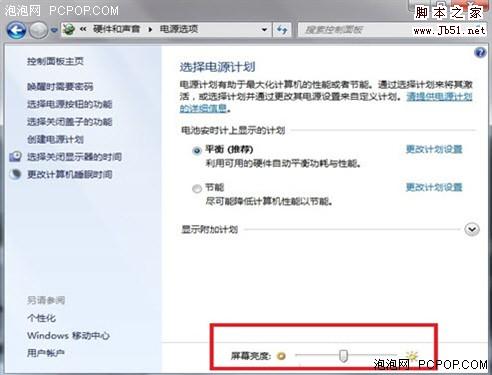
缩短Windows7变暗和关闭显示器之前的时间
如果您不打算使用笔记本电脑(即使只是在短时间内不使用),则可以让 Windows7在短时间处于非活动状态后变暗并关闭显示器以实现节能目的。具体步骤是:通过依次单击「开始」按钮 、“控制面板”、“系统和安全”和“电源选项”,打开“电源选项”。在“选择电源计划”页的左侧,单击“选择关闭显示器的时间”。在“更改计划的设置”页面上,为此电源计划选择要在计算机使用电池运行和接通电源时使用的显示设置,最后单击“保存更改”。
另外,许多USB设备只要连接上就会耗电。如果使用的是USB鼠标,可以通过断开鼠标连接并使用触摸板或触笔来节能。如果使用USB闪存驱动器,请在不用时将其拔出。PC卡和集成的无线设备这些设备也耗电,如果不需要这些设备,请将其关闭。
到这里本文关于win7系统管理好电源的操作方法就结束了,不会的小伙伴们来跟着小编一起学习吧!当然方法不止这一种,更多知识等着我们去发现!
相关文章
-

搞定win7系统老是要激活的详细方法
近日在小编的调查中察觉win7系统老是要激活的问题大多数朋友不知道怎么处理,针对这个问题小编就整理总结出win7系统老是要激活的处理流程,于是有不少朋友向我询问win7系统老是要
2021-09-12 11:15 -

图文说明win7系统电脑使用USB连接手机网络上网的操作方法
近日在小编的调查中察觉win7系统电脑使用USB连接手机网络上网的问题大多数朋友不知道怎么处理,针对win7系统电脑使用USB连接手机网络上网的问题,我给大家整理总结了详细的解决步
2021-09-27 12:03 -

技术员教你解决win7系统启动服务提示错误1068依赖服务或组无法启动的详细办法
根据小伙伴们的反馈以及小编自己的观察,发现win7系统启动服务提示错误1068依赖服务或组无法启动的问题是很多朋友的困扰,针对这个问题小编就整理总结出win7系统启动服务提示错误
2021-07-19 12:42 -

图文解说win7系统安装360浏览器提示相关文件或文件夹被锁定的思路
想必大家都遇到过win7系统安装360浏览器提示相关文件或文件夹被锁定的问题吧,大多数朋友还不知道怎么处理即使解决起来很简单,不过有部分网友还是不懂得win7系统安装360浏览器提示
2021-10-09 17:03 -

老司机教你设置win7系统连接VPN后不能访问内网的处理方式
想必大家都遇到过win7系统连接VPN后不能访问内网的问题吧,大多数朋友还不知道怎么处理针对win7系统连接VPN后不能访问内网的问题,我给大家整理总结了详细的解决步骤。虽然处理起来
2021-10-12 03:57 -

手把手教你win7系统更新时出现错误代码8024402c的设置方法
使用电脑的时候,小伙伴们有的就会碰到win7系统更新时出现错误代码8024402c类似的操作困难,针对win7系统更新时出现错误代码8024402c的问题,我给大家整理总结了详细的解决步骤。于是
2021-09-26 06:24
最新系统下载
-
 1
1游戏专用Ghost Win7 64位旗舰版 V2022.03
发布日期:2022-06-06大小:5.60 GB
-
 2
2技术员联盟Ghost Win7 64位旗舰版 V2022.03
发布日期:2022-06-02大小:5.55 GB
-
 3
3雨林木风Ghost Win7系统64位旗舰版 V2021.09
发布日期:2022-05-17大小:3.96GB
-
 4
4雨林木风win7系统64位旗舰版 V2022.05
发布日期:2022-05-13大小:3.96GB
-
 5
5雨林木风GHOST WIN7系统64位旗舰版 V2021.08
发布日期:2022-04-26大小:3.96GB
-
 6
6番茄花园GHOST WIN7系统64位旗舰版 V2021.08
发布日期:2022-04-25大小:3.95GB
-
 7
7游戏专用 Ghost Win7 32位稳定版 V2022.03
发布日期:2022-04-24大小:4.13 GB
热门系统排行
-
 1
1番茄花园 Ghost Win7 64位纯净版 v2021.02
发布日期:2021-09-25人气:307
-
 2
2深度技术 Ghost Win7 64位纯净版 v2021.02
发布日期:2021-09-16人气:211
-
 3
3深度技术 Ghost Win7 64位旗舰版 v2021.02
发布日期:2021-10-01人气:202
-
 4
4电脑公司 Ghost Win7 32位旗舰版 v2021.10
发布日期:2021-10-25人气:199
-
 5
5番茄花园 Ghost Win7 32位纯净版 v2021.02
发布日期:2021-10-17人气:184
-
 6
6电脑公司 Ghost Win7 32位纯净版 v2021.02
发布日期:2021-10-02人气:184
-
 7
7电脑公司 Ghost Win7 64位纯净版 v2021.02
发布日期:2021-09-01人气:184
热门系统教程
-
 1
1搞定win7系统老是要激活的详细方法
发布日期:2021-09-12人气:1740
-
 2
2图文说明win7系统电脑使用USB连接手机网络上网的操作方法
发布日期:2021-09-27人气:1382
-
 3
3技术员教你解决win7系统启动服务提示错误1068依赖服务或组无法启动的详细办法
发布日期:2021-07-19人气:949
-
 4
4图文解说win7系统安装360浏览器提示相关文件或文件夹被锁定的思路
发布日期:2021-10-09人气:933
-
 5
5老司机教你设置win7系统连接VPN后不能访问内网的处理方式
发布日期:2021-10-12人气:842
-
 6
6手把手教你win7系统更新时出现错误代码8024402c的设置方法
发布日期:2021-09-26人气:829
-
 7
7技术员为你解决win7系统无法连接打印机报错代码0x00000057的设置教程
发布日期:2021-10-06人气:766














